セキュリティ コンテキストについて
単一の ASA は、セキュリティ コンテキストと呼ばれる複数の仮想デバイスにパーティション化できます。各コンテキストは、独自のセキュリティ ポリシー、インターフェイス、および管理者を持つ独立したデバイスとして機能します。マルチ コンテキストは、複数のスタンドアロン デバイスを使用することに似ています。マルチ コンテキスト モードでサポートされない機能については、マルチ コンテキスト モードのガイドラインを参照してください。
この項では、セキュリティ コンテキストの概要について説明します。
セキュリティ コンテキストの一般的な使用方法
マルチセキュリティ コンテキストを使用する状況には次のようなものがあります。
-
サービス プロバイダーとして、多数のカスタマーにセキュリティ サービスを販売する。ASA 上でマルチ セキュリティ コンテキストを有効にすることによって、費用対効果の高い、省スペース ソリューションを実装できます。このソリューションでは、カスタマーのトラフィックすべての分離とセキュリティが確保され、設定も容易です。
-
大企業または広大な大学の構内で、各部門の完全な独立を維持する必要がある。
-
企業で、部門ごとに個別のセキュリティ ポリシーの提供が求められている。
-
複数の ASA が必要なネットワークを使用する場合。
コンテキスト コンフィギュレーション ファイル
この項では、ASA がマルチ コンテキスト モードのコンフィギュレーションを実装する方法について説明します。
コンテキスト コンフィギュレーション
コンテキストごとに、ASA の中に 1 つのコンフィギュレーションがあり、この中ではセキュリティ ポリシーやインターフェイスに加えて、スタンドアロン デバイスで設定できるすべてのオプションが指定されています。コンテキスト コンフィギュレーションはフラッシュ メモリ内に保存することも、TFTP、FTP、または HTTP(S)サーバーからダウンロードすることもできます。
システム設定
システム管理者は、各コンテキスト コンフィギュレーションの場所、割り当てられたインターフェイス、およびその他のコンテキスト操作パラメータをシステム コンフィギュレーションに設定することで、コンテキストを追加および管理します。このコンフィギュレーションは、シングル モードのコンフィギュレーション同様、スタートアップ コンフィギュレーションです。システム コンフィギュレーションは、ASA の基本設定を識別します。システム コンフィギュレーションには、ネットワーク インターフェイスやネットワーク設定は含まれません。その代わりに、ネットワーク リソースにアクセスする必要が生じたときに(サーバーからコンテキストをダウンロードするなど)、システムは管理コンテキストとして指定されているコンテキストのいずれかを使用します。システム コンフィギュレーションに含まれているものに、フェールオーバー トラフィック専用の特殊なフェールオーバー インターフェイスがあります。
管理コンテキストの設定
管理コンテキストは、他のコンテキストとまったく同じです。ただ、ユーザーが管理コンテキストにログインすると、システム管理者権限を持つので、システム コンテキストおよび他のすべてのコンテキストにアクセス可能になる点が異なります。管理コンテキストは制限されていないため、通常のコンテキストとして使用できます。ただし、管理コンテキストにログインすると、すべてのコンテキストへの管理者特権が付与されるため、場合によっては、管理コンテキストへのアクセスを適切なユーザーに制限する必要があります。管理コンテキストは、リモートではなくフラッシュ メモリに置く必要があります。
システムがすでにマルチ コンテキスト モードになっている場合、またはシングル モードから変換された場合、管理コンテキストが admin.cfg と呼ばれるファイルとして内部フラッシュ メモリに自動的に作成されます。このコンテキストの名前は "admin" です。admin.cfg を管理コンテキストとして使用しない場合は、管理コンテキストを変更できます。
ASA がパケットを分類する方法
ASA に入ってくるパケットはいずれも分類する必要があります。その結果、ASA は、どのコンテキストにパケットを送信するかを決定できます。
 (注) |
宛先 MAC アドレスがマルチキャストまたはブロードキャスト MAC アドレスの場合、パケットが複製され、各コンテキストに送信されます。 |
有効な分類子基準
この項では、分類子で使用される基準について説明します。
 (注) |
インターフェイス宛の管理トラフィックでは、インターフェイス IP アドレスが分類に使用されます。 ルーティング テーブルはパケット分類には使用されません。 |
固有のインターフェイス
入力インターフェイスに関連付けられているコンテキストが 1 つだけの場合、ASA はパケットをそのコンテキストに分類します。トランスペアレント ファイアウォール モードでは、各コンテキストに固有のインターフェイスが必要なため、この方法は、常にパケット分類の目的で使用されます。
固有の MAC アドレス
複数のコンテキストが同じインターフェイスを共有している場合は、各コンテキストでそのインターフェイスに割り当てられた一意の MAC アドレスが分類子で使用されます。固有の MAC アドレスがないと、アップストリーム ルータはコンテキストに直接ルーティングできません。MAC アドレスの自動生成を有効にできます。各インターフェイスを設定するときに、手動で MAC アドレスを設定することもできます。
NAT の設定
固有の MAC アドレスの使用を有効にしなければ、ASA は、NAT コンフィギュレーション内のマッピングされたアドレスを使用してパケットを分類します。NAT コンフィギュレーションの完全性に関係なくトラフィック分類を行うことができるように、NAT ではなく MAC アドレスを使用することをお勧めします。
分類例
次の図に、外部インターフェイスを共有するマルチ コンテキストを示します。コンテキスト B にはルータがパケットを送信する MAC アドレスが含まれているため、分類子はパケットをコンテキスト B に割り当てます。
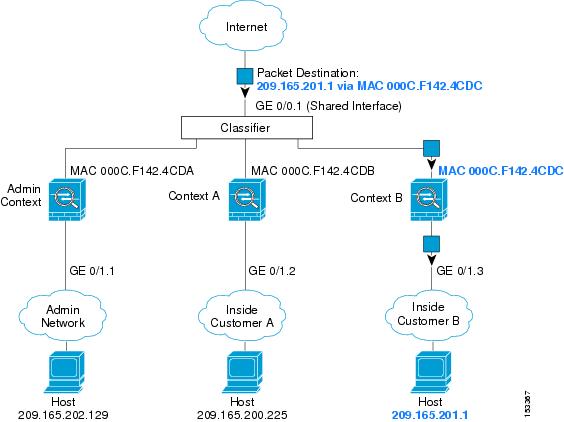
内部ネットワークからのものを含め、新たに着信するトラフィックすべてが分類される点に注意してください。次の図に、インターネットにアクセスするネットワーク内のコンテキスト B のホストを示します。分類子は、パケットをコンテキスト B に割り当てます。これは、入力インターフェイスがギガビット イーサネット 0/1.3 で、このイーサネットがコンテキスト B に割り当てられているためです。
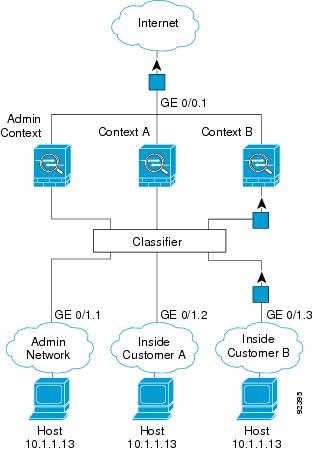
トランスペアレント ファイアウォールでは、固有のインターフェイスを使用する必要があります。次の図に、ネットワーク内のコンテキスト B のホストに向けられたインターネットからのパケットを示します。分類子は、パケットをコンテキスト B に割り当てます。これは、入力インターフェイスがギガビット イーサネット 1/0.3 で、このイーサネットがコンテキスト B に割り当てられているためです。
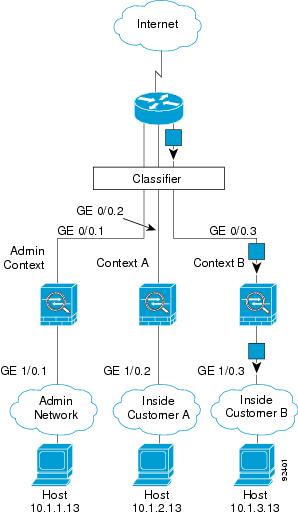
セキュリティ コンテキストのカスケード接続
コンテキストを別のコンテキストのすぐ前に置くことを、コンテキストをカスケード接続するといいます。一方のコンテキストの外部インターフェイスは、他方のコンテキストの内部インターフェイスと同じインターフェイスです。いくつかのコンテキストのコンフィギュレーションを単純化する場合、最上位のコンテキストの共有パラメータを設定することで、コンテキストをカスケード接続できます。
 (注) |
コンテキストをカスケード接続するには、各コンテキスト インターフェイスに固有の MAC アドレスが必要です。MAC アドレスのない共有インターフェイスのパケットを分類するには限界があるため、固有の MAC アドレスを設定しないでコンテキストのカスケード接続を使用することはお勧めしません。 |
次の図に、ゲートウェイの背後に 2 つのコンテキストがあるゲートウェイ コンテキストを示します。
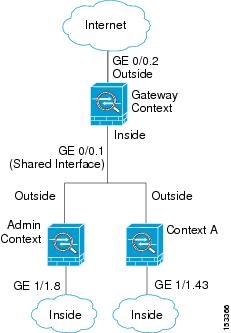
セキュリティ コンテキストへの管理アクセス
ASA では、マルチ コンテキスト モードでのシステム管理アクセスと、各コンテキスト管理者のアクセスを提供します。
システム管理者のアクセス
2 つの方法で、システム管理者として ASA をアクセスできます。
-
ASA コンソールにアクセスする。
コンソールからシステム実行スペースにアクセスします。この場合、入力したコマンドは、システム コンフィギュレーションまたはシステムの実行(run-time コマンド)だけに影響します。
-
Telnet、SSH、または ASDM を使用して管理コンテキストにアクセスする
システム管理者として、すべてのコンテキストにアクセスできます。
システム実行スペースでは AAA コマンドはサポートされていませんが、個別のログインのために、固有のイネーブル パスワードおよびユーザー名をローカル データベースに設定することができます。
コンテキスト管理者のアクセス
Telnet、SSH、または ASDM を使用して、コンテキストにアクセスできます。管理外コンテキストにログインすると、アクセスできるのはそのコンテキストのコンフィギュレーションだけになります。そのコンテキストに個別のログインを付与できます。
インターフェイス使用率の管理
管理インターフェイスは、使用しているモデルに応じて、管理トラフィック専用の個別インターフェイスとなります。
ルーテッド ファイアウォール モードでは、管理インターフェイスをすべてのコンテキストで共有できます。
トランスペアレント ファイアウォール モードの管理インターフェイスは特殊です。許可される最大通過トラフィック インターフェイスに加えて、この管理インターフェイスを個別の管理専用インターフェイスとして使用できます。ただし、マルチコンテキストモードでは、どのインターフェイスもトランスペアレントコンテキスト間で共有させることはできません。代わりに、管理インターフェイスのサブインターフェイスを使用して、各コンテキストにインターフェイスを 1 つ割り当てることができます。ただし、サブインターフェイスを使用できるのは、Firepower デバイスモデル の管理インターフェイスに限られます。の ASA モデルの場合は、データインターフェイスまたはデータインターフェイスのサブインターフェイスを使用して、コンテキスト内のブリッジグループに追加する必要があります。
Firepower 4100/9300 シャーシトランスペアレント コンテキストでは、管理インターフェイスとサブインターフェイスのいずれも、特別なステータスを保持しません。この場合は、コンテキストをデータインターフェイスとして扱い、ブリッジグループに追加する必要があります(シングルコンテキストモードでは、管理インターフェイスで特別なステータスが保持されるので注意してください)。
トランスペアレントモードに関するもう 1 つの考慮事項:マルチコンテキストモードを有効にすると、設定されているすべてのインターフェイスが自動的に管理コンテキストに割り当てられます。たとえば、デフォルト設定に管理インターフェイスが含まれている場合、そのインターフェイスは管理コンテキストに割り当てられます。メインインターフェイスを管理コンテキストに割り当てたままで、ネイティブ VLAN を使用してメインインターフェイスを管理し、サブインターフェイスを使用して各コンテキストを管理するという選択肢もあります。管理コンテキストを透過的にすると、その IP アドレスは削除されることに注意してください。管理コンテキストをブリッジグループに割り当て、BVI に IP アドレスを割り当てる必要があります。
リソース管理の概要
デフォルトでは、すべてのセキュリティ コンテキストは ASA のリソースに無制限でアクセスできますが、コンテキストあたりの上限が定められている場合を除きます。唯一の例外は、VPN のリソース(デフォルトでディセーブルになっています)です。特定のコンテキストが使用しているリソースが多すぎることが原因で、他のコンテキストが接続を拒否されるといった現象が発生した場合は、コンテキストあたりのリソースの使用量を制限するようにリソース管理を設定できます。VPN のリソースについては、VPN トンネルを許可するようにリソース管理を設定する必要があります。
リソース クラス
ASA は、リソース クラスにコンテキストを割り当てることによって、リソースを管理します。各コンテキストでは、クラスによって設定されたリソース制限が使用されます。クラスの設定を使用するには、コンテキストを定義するときに、そのコンテキストをクラスに割り当てます。すべてのコンテキストは、別のクラスに割り当てられていなければ、デフォルト クラスに属します。したがって、コンテキストをデフォルト クラスに割り当てる必要は特にありません。コンテキストは 1 つのリソース クラスにだけ割り当てることができます。このルールの例外は、メンバ クラスで未定義の制限はデフォルト クラスから継承されることです。そのため実際には、コンテキストがデフォルト クラスおよび別のクラスのメンバになります。
リソース制限値
個々のリソースの制限値は、パーセンテージ(ハード システム制限がある場合)または絶対値として設定できます。
ほとんどのリソースについては、ASA はクラスに割り当てられたコンテキストごとにリソースの一部を確保することはしません。代わりに、ASA はコンテキストごとに上限を設定します。リソースをオーバーサブスクライブする場合、または一部のリソースを無制限にする場合は、少数のコンテキストがこれらのリソースを「使い果たし」、他のコンテキストへのサービスに影響する可能性があります。例外は、VPN リソース タイプです。このリソースはオーバーサブスクライブできないため、各コンテキストに割り当てられたリソースは保証されます割り当てられた量を超える、VPN セッションの一時的なバーストに対応できるように、ASA は「burst」という VPN リソース タイプをサポートしています。このリソースは、残りの未割り当て VPN セッションに等しくなります。バースト セッションはオーバーサブスクライブでき、コンテキストが先着順で使用できます。
デフォルト クラス
すべてのコンテキストは、別のクラスに割り当てられていない場合はデフォルト クラスに属します。コンテキストをデフォルト クラスに積極的に割り当てる必要はありません。
コンテキストがデフォルト クラス以外のクラスに属する場合、それらのクラス設定は常にデフォルト クラス設定を上書きします。ただし、他のクラスに定義されていない設定がある場合、メンバ コンテキストはそれらの制限にデフォルト クラスを使用します。たとえば、すべての同時接続に 2% の制限を設定したがその他の制限を設定せずにクラスを作成した場合、他のすべての制限はデフォルト クラスから継承されます。これとは逆に、すべてのリソースに対する制限値を設定してクラスを作成すると、そのクラスではデフォルト クラスの設定を何も使用しません。
ほとんどのリソースについては、デフォルト クラスではすべてのコンテキストがリソースに無制限でアクセスできます。ただし、次の制限を除きます。
-
Telnet セッション:5 セッション。(コンテキストあたりの最大値)。
-
SSH セッション:5 セッション。(コンテキストあたりの最大値)。
-
ASDM セッション:5 セッション。(コンテキストあたりの最大値)。
-
MAC アドレス:(モデルによって異なる)。(システムの最大値)。
-
セキュアクライアント ピア — 0 セッション。(セキュアクライアント ピアを許可するようにクラスを手動で設定する必要があります)。
-
VPN サイトツーサイト トンネル:0 セッション(VPN セッションを許可するようにクラスを手動で設定する必要があります)。
次の図に、デフォルト クラスと他のクラスの関係を示します。コンテキスト A および C は、いくつかの制限が設定されたクラスに属しており、それ以外の制限はデフォルト クラスから継承します。コンテキスト B は、属している Gold クラスですべての制限が設定されているため、デフォルト クラスから制限値を継承しません。コンテキスト D はクラスに割り当てられなかったため、デフォルトでデフォルト クラスのメンバになります。
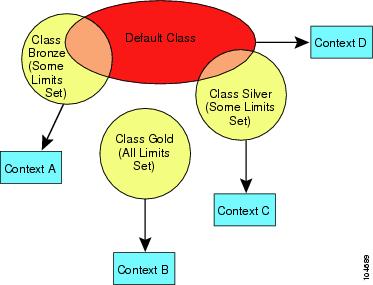
オーバーサブスクライブ リソースの使用
ASA をオーバーサブスクライブするには、割り当て率の合計が 100% を超えるようにあるリソースをすべてのコンテキストに割り当てます(非バーストの VPN リソースを除く)。たとえば、接続がコンテキストあたり 20% までに制限されるように Bronze クラスを設定し、それから 10 個のコンテキストをそのクラスに割り当てれば、リソースの合計を 200% にできます。コンテキストがシステム制限を超えて同時に使用する場合、各コンテキストは意図した 20% を下回ります。
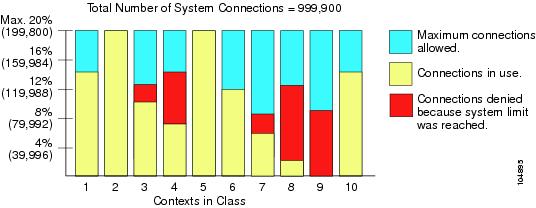
無限リソースの使用
ASA は、パーセンテージや絶対値ではなく、クラス内の 1 つ以上のリソースに無制限アクセスを割り当てることができます。リソースが無制限の場合、コンテキストはシステムで使用可能な量までリソースを使用できます。たとえば、コンテキスト A、B、C が Silver クラスに属しており、クラスの各メンバの使用量が接続の 1% に制限されていて、合計 3% が割り当てられているが、3 つのコンテキストが現在使用しているのは合計 2% だけだとします。Gold クラスは、接続に無制限にアクセスできます。Gold クラスのコンテキストは、「未割り当て」接続のうち 97% を超える分も使用できます。つまり、現在コンテキスト A、B、C で使用されていない、接続の 1% も使用できます。その場合は、コンテキスト A、B、C の使用量が、これらの制限の合計である 3% に達することは不可能になります無制限アクセスの設定は、ASA のオーバーサブスクライブと同様ですが、システムをどの程度オーバーサブスクライブできるかを詳細には制御できません。
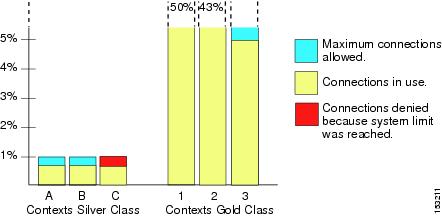
MAC アドレスについて
手動でMACアドレスを割り当てて、デフォルトを上書きすることができます。マルチコンテキストモードでは、(コンテキストに割り当てられているすべてのインターフェイスの)一意の MAC アドレスと(サブインターフェイスの)シングルコンテキストモードを自動的に生成できます。.
 (注) |
親インターフェイスと同じ組み込みの MAC アドレスを使用するので、ASA で定義されたサブインターフェイスに一意の MAC アドレスを割り当てることもできます。たとえば、サービス プロバイダーによっては、MAC アドレスに基づいてアクセス制御を行う場合があります。また、IPv6 リンクローカルアドレスは MAC アドレスに基づいて生成されるため、サブインターフェイスに一意の MAC アドレスを割り当てることで、一意の IPv6 リンクローカルアドレスが可能になり、ASA デバイスで特定のインスタンスでのトラフィックの中断を回避できます。 |
マルチコンテキスト モードでの MAC アドレス
MAC アドレスは、コンテキスト内でパケットを分類するために使用されます。あるインターフェイスを共有させる場合に、コンテキストごとにそのインターフェイスの固有 MAC アドレスを設定していなかった場合は、他の分類方法が試行されますが、その方法では十分にカバーされないことがあります。
コンテキスト間でのインターフェイス共有を許可するには、共有されるコンテキスト インターフェイスそれぞれで仮想 MAC アドレスの自動生成を有効にしてください。
自動 MAC アドレス
マルチコンテキストモードでは、自動生成によって、コンテキストに割り当てられたすべてのインターフェイスに一意のMACアドレスが割り当てられます。
MAC アドレスを手動で割り当てた場合、自動生成がイネーブルになっていても、手動で割り当てた MAC アドレスが使用されます。後で手動 MAC アドレスを削除すると、自動生成されたアドレスが使用されます(有効になっている場合)。
生成した MAC アドレスがネットワーク内の別のプライベート MAC アドレスと競合することがまれにあります。この場合は、インターフェイスの MAC アドレスを手動で設定できます。
自動生成されたアドレス(プレフィックスを使用するとき)は A2 で始まるため、自動生成も使用する予定のときは手動 MAC アドレスを A2 で始めることはできません。
ASAは、次の形式を使用して MACアドレスを生成します。
A2xx.yyzz.zzzz
xx.yyはユーザ定義プレフィックスまたはインターフェイスMACアドレスの最後の2バイトに基づいて自動生成されたプレフィックスであり、zz.zzzz はASAによって生成される内部カウンタです。スタンバイ MAC アドレスの場合、内部カウンタが 1 増えることを除けばアドレスは同じです。
プレフィックスの使用方法を示す例としてたとえば、プレフィックス77を設定すると、ASAは77を16進数値004D (yyxx)に変換します。MAC アドレスで使用すると、プレフィックスは ASA ネイティブ形式に一致するように逆転されます(xxyy)。
A24D.00zz.zzzz
プレフィックス 1009(03F1)の場合、MAC アドレスは次のようになります。
A2F1.03zz.zzzz
 (注) |
プレフィックスのないMACアドレス形式は、従来のバージョンです。従来の形式に関する詳細については、コマンドリファレンスのmac-address autoコマンドを参照してください。 |
VPN サポート
VPN のリソースについては、VPN トンネルを許可するようにリソース管理を設定する必要があります。
マルチ コンテキスト モードでサイト間 VPN を使用できます。
リモート アクセス VPN の場合は、SSL VPN および IKEv2 プロトコルに AnyConnect 3.x 以降を使用する必要があります。 セキュアクライアント のイメージとカスタマイズ、およびすべてのコンテキストで共有フラッシュメモリを使用するために、コンテキストごとにフラッシュストレージをカスタマイズできます。サポートされていない機能については、マルチ コンテキスト モードのガイドライン を参照してください。ASA リリースごとにサポートされる VPN 機能の詳細なリストについては、マルチ コンテキスト モードの履歴 を参照してください。
 (注) |
マルチコンテキストモードでは Secure Client Premier ライセンスが必要です。デフォルトやレガシーのライセンスは使用できません。 |
 フィードバック
フィードバック